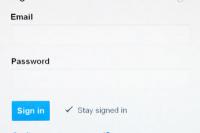Spreminjanje slikovnih pik - tako urejate digitalne slike
Spreminjanje slik na ravni slikovnih pik je naloga programov za urejanje slik. Poleg spreminjanja formatov obstaja veliko drugih načinov urejanja slikovnih pik.

Kako spremeniti oblike in ločljivosti
- Ločljivost in velikost digitalnih slik sta izraženi v slikovnih pikah; H. posamezne slikovne pike, prek katerih se - odvisno od oblike datoteke - shranjujejo različne informacije. Ogledate si jih lahko iz različnih izhodnih naprav, spletnih brskalnikov, digitalnih okvirjev za slike in monitorjev slike zaslon.
- Standardna ločljivost slike za spletne slike je 72 dpi. Različne digitalne naprave imajo zaslone z različno ločljivostjo, ki lahko prikažejo tudi slike višje ločljivosti z natančnejšo mrežo slikovnih pik. Za kakovostno tiskanje potrebujete ločljivost 300 dpi.
Urejanje slikovnih pik na različne načine - tako deluje
- S programom za urejanje slik lahko spremenite velikost, pa tudi obliko ali druge vrednosti digitalnih slik na podlagi slikovnih pik. Poklicna programska rešitev, ki služi kot profesionalni standard, se imenuje Photoshop. Poskusna različica, ki jo lahko 30 dni brezplačno uporabljate, je na voljo po registraciji na spletnem mestu proizvajalca. Nasprotno pa obstaja brezplačna alternativa, imenovana GIMP. Ta odprtokodni program lahko brezplačno prenesete s spletnega mesta razvijalca.
- S programom Photoshop ali GIMP lahko preprosto spremenite dimenzije in ločljivost slik slikovnih pik. V Photoshopu lahko to storite pod "Slika> Velikost slike". Širino in višino slik slikovnih pik lahko sorazmerno spremenite ali popačite slike tako, da vnesete druge vrednosti.
- Pri "Slika> Delovni prostor" lahko spremenite dimenzije slike, pri tem pa ohranite slikovne pike. Po vnosu se slika prikaže odrezana, če izberete manjši format, ali z obrobo, če izberete večjo delovno površino. Spreminjanje "delovnega območja" je še posebej uporabno, če morate delati s fiksnimi velikostmi.
- Program za obdelavo slik ponuja številne možnosti obdelave, s katerimi lahko spremenite tudi kakovost slikovnih pik. V razdelku »Filter« lahko naredite spremembe, na primer zameglitev. Pod "Slika" lahko nastavite tudi dodatne možnosti nastavitev, na primer "Barvno ravnovesje" ali "Svetlost in kontrast".
- V paleti orodij boste našli orodja, s katerimi lahko urejate manjše skupine slikovnih pik - na primer "orodje za žigosanje".
Ustvarite šest paketov z Gimpom - tako boste nadaljevali
Izboljšajte fotografije tako, da jih uredite s programom za urejanje slik, kot je Gimp ...
Kako koristen se vam zdi ta članek?